Kijk naar de volgende pagina s voor gedetailleerde setup informatie voor JoinFS en ook voor toegevoegde functies inclusief:
|
|
|
- Sofie de Haan
- 6 jaren geleden
- Aantal bezoeken:
Transcriptie
1 JoinFS v1.1.4 (stabiele versie) Setup en configuratie Let er op dat je, behalve wanneer je aan het testen bent of op een andere manier mogelijkheden aan het onderzoeken bent wat eventuele aanvullende functies kunnen zijn van JoinFS dat het beter is dat je de huidige stabiele versie gebruikt voor on-line vliegen en het creëren van sessies. Huidige stabiele versie is Check de website Snelstart gids Kijk naar de volgende pagina s voor gedetailleerde setup informatie voor JoinFS en ook voor toegevoegde functies inclusief: Vervangende vliegtuigen Het delen van vliegtuigen Het delen van weer Het opzetten van een verkeerstoren voor air traffic control Je eigen sessie creëren- individueel privé en HUB (publieke) sessies. 1. Download en installeer JoinFS 2. Als de scan voor het dialoogvenster voor de modellen verschijnt** a. Browse naar de locatie van je flight simulator hoofdirectory en klik OK b. Selecteer de directories waar vandaan je vliegtuigen voor vervanging wilt halen (als default zijn Airplanes en Rotorcraft geselecteerd). Je kunt ook andere objecten invoegen zoals boten en auto s. c. Klik op Scan 3. Daarna wordt je gevraagd om het vliegtuig van jouw keuze als default in te stellen dat zal verschijnen als unmatched aircraft**. Als default staat nu ingesteld de blauw en gouden Cessna 172. Je zou beter een vliegtuig kunnen nemen dat waarschijnlijk eerder een failed to match oplevert (b.v de Aircreation Trike of een boot of een auto) omdat ook een paar anderen al met de blauw en gouden cessna 172 zullen vliegen. 4. Selecteer in het hoofdmenu van JoinFS View Bookmarks**. Klik op de Add knop helemaal onderaan. Voor een makkelijk te herkennen identificatie in de Name kolom en het IP-adres voor die sessie. Je kunt ook naar View Hubs gaan en de gewenste Hub(s) kiezen en daarna op het aanvinkhokje voor elke die je wilt selecteren klikken. Let op: Als je al verbonden bent, zal het IP-adres default zijn van het adres waar je al inzit (???) Je hoeft geen portnummer in te voeren als de sessie de default port 6112 gebruikt. Klik dan op OK. 5. Selecteer File Settings in het hoofdmenu a. Voer een naam/bijnaam in in de Nickname box** b. Verschuif de Circle of Activity schuif naar het bereik waarbinnen je andere vliegtuigen wilt kunnen zien en interactief mee wilt zijn**
2 6. Om mee te doen aan een sessie in het JoinFS hulpprogramma: a. Als je het IP-adres voor de sessie hebt in Bookmarks selecteer je View Bookmarks, selecteer je de sessie die je wilt volgen en klik je op de Join knop onderaan het Bookmarkvenster. b. Je kunt ook het IP-adres van een sessie direct invoeren in de adresbox op het hoofdscherm van het JoinFS programma (naast het woord Join: klik daarna op de Join knop aan de rechterkant van de IP-adres box. Als je simulator al draait en je hebt aangesloten bij een actieve sessie zal je de woorden Simulator en Sessie geplaatst zien in groene boxes. Je zult ook het aantal piloten zien, objecten of (in het geval dat je verbonden bent door een hub) de hub zelf, op dat moment verbonden met de sessie, naast de Session - indicator - Nodes: (number of nodes). (???). ** Nadat je de eerste setup hebt gedaan dien je alleen maar stappen opnieuw te doen als je: 1. Vliegtuigen toevoegt aan je simulator - Dan moet je de Scan for models stap herhalen om deze nieuwe vliegtuigen beschikbaar te maken voor vervanging, hetgeen je kunt vinden in het hoofdmenu File Scan 2. Als je de unmatched model default substitution wilt veranderen (???). Je kunt dit vinden in File Edit Model Matching en selecteer Default in het select the model to be replaced uitklapmenu. 3. Je je bijnaam wilt veranderen of de range waarbinnen je wilt werken. 4. Een vinkje (Bookmark?) Wilt toevoegen, veranderen of weghalen. (Beetje abacadabra allemaal maar op de volgende pagina s gaat het beter en wordt eigenlijk hetzelfde verteld als hierboven. Vert.)
3 JoinFS setup, gebruik en voorzieningen JoinFS ondersteunt verbinding tussen gebruikers van de volgende flight simulators: FSX box versie FSC Steam versie (legacy SimConnect moet geïnstalleerd zijn - inclusief in the Steam FSX folder - FSX)\SDK\Core Utilities Kit\SimConnect SDK\LegacyInterfaces\FSX-XPACK\SimConnect.msi P3D Uitgaven in de toekomst van X-Plane zouden ook ondersteund kunnen worden. Download en installeer JoinFS - Click Here to download the application Sommige antivirus programma s elimineren graag onbekende programma s dus misschien is het nodig dat je een folder maakt voor JoinFS en in je antivirus instellingen aangeeft dat deze folder uitgezonderd moet worden van real-time of periodiek scannen. Voor Windows 10 gebruikers: aanbevolen wordt te installeren in een folder buiten de Program Files (x86) folder. Run JoinFS - dan zal je gevraagd worden: 1. Te scannen naar de modellen in je flight simulator (Als je meer dan één flight simulator hebt moet je voor elke flight simulator opnieuw scannen). a. Browse naar je hoofdfolder van je flight simulator (in dit voorbeeld is FSX je flight simulator en die is geïnstalleerd in de default directory Program Files (x86)). b. Vink de folders aan binnen FSX die je wilt opnemen in de substitution (vervangings) lijst. Onthoud dat je folders hebt die niet gezien worden door je flight simulator. Onthoud: folders waar je kopieën van vliegtuigen en andere zaken opbergt zodat de flight simulator ze niet ziet, kan leiden tot conflicten veroorzaakt door duplicaten, zoals de Hanger en Misc hier links. Als je deze folders aanvinkt zal je dat vliegtuig niet zien indien je het gebruikt als een substituut dus vink deze folders niet aan. (Abacadabra?)
4 c. Klik op Scan nadat je de gewenste folders hebt gekozen waarna een venster verschijnt met het aantal modellen dat gevonden werd. Klik op OK. Als je een vliegtuig toevoegt (of naar een andere simulator overgaat die andere vliegtuigen heeft) moet je opnieuw scannen voordat je de nieuwe of andere vliegtuigen in die andere simulator als substituut kunt gebruiken. 2. Om te specificeren welk vliegtuig getoond zal worden als default vervanging (het vliegtuig dat in de lijst zal verschijnen indien er geen exacte match wordt gevonden - is de standaardkeuze de Blue en Gold Cessna 172. Dit kan je zo laten of iets anders uitzoeken (de keuze in dit voorbeeld is de Aircreation Trike Ultralight want er kunnen anderen zijn die al vliegen met de Blue en Gold Cessna 172. Eerste configuratie (hoef je maar één keer te doen tenzij je dingen wilt wijzigen) Ga naar het hoofdmenu bovenaan de JoinFS utility - klik op File Settings 1. Use Interface (UI) always on top - Vink dit aan als je het JoinFS venster bovenop andere vensters (inclusief de flight simulator wilt zien). 2. Voor een herkenbare bijnaam in die zal verschijnen op de vliegtuigenlijst (zal hetzelfde blijven onafhankelijk van type vliegtuig of staartnummer) dus anderen zullen herkennen dat het getoonde vliegtuig van jou is. 3. Show nickname in simulator - vink dit aan als je je bijnaam (i.p.v. je call sign) op de ATC-radar wilt hebben. 4. Selecteer de Circle of activity waarin je andere vliegtuigen wilt kunnen zien. De range is tussen 3nm en 2.981nm. De range beperken vermindert de mogelijkheid dat vliegtuigen die te ver weg zijn en gedetecteerd moeten worden en die ingevoerd zijn in de simulator verstorend zullen werken op de soepele werking van de simulator. (??? Moeilijk taalgebruik) Dit venster is in versie twee kolommen naast elkaar geworden.
5 5. Selecteer de Follow Distance (default ingesteld op 80 meter) - Dit is de afstand achter een vliegtuig waarnaar je vliegtuig verplaatst wordt indien je kiest voor de Follow funtie. Wordt later in deze manual behandeld. 6. Als je (voor het doel van je eigen sessie creëren) kiest voor een andere poort dan 6112 selecteer dan Choose local port en voer het poortnummer in. Laat het anders staan op de default Als je internet hebt met kleine bandbreedte en last hebt van prestatieproblemen met je flight simulator als je koppelt aan een sessie vink dan de Low bandwith box aan. Laat het anders leeg. 8. Als je auto-boadcast wilt (???) Of Auto save the Monitor log (???) Vink dan de betreffende boxen aan. Laat ze anders leeg. Het wordt aanbevolen deze niet aan te vinken tenzij het nodig is. 9. ATC modus wordt later behandeld. 10. Hub modus wordt verderop in dit document behandeld. IP-adressen van sessies vastleggen Gebruik deze mogelijkheid om IP-adressen van sessies die je gebruikt vast te leggen. Open de Bookmark sectie door te klikken op het hoofd JoinFS menu - View Bookamark. Om een bookmark toe te voegen klik je op de Add knop onderaan het scherm. Je kunt ook een bookmark veranderen of verwijderen. Hier kan je ook een bookmark joinen. Voer een herkenbare Naam en het IP-adres in (of als de server een domeinnaam heeft kan je dit in de IP-adres kolom zetten - volgens model servername.com). De poort invoeren is optioneel en hoeft alleen gedaan te worden als de poort van de server (die de sessie opzet) niet de default 6112 is. Klik OK als je klaar bent. Je kunt bookmarks altijd toevoegen, veranderen of verwijderen door de betreffende knop beneden aan het bookmark venster te klikken zoals hierboven aangegeven.
6 Je kunt ook het adres bookmarken van elke Hub die in de lijst View Hubs van het JoinFS menu voorkomt. Selecteer eenvoudigweg elke Hub die je wilt bookmarken en vink dan het vakje Bookmark beneden aan. Je kunt ook Hubs bookmarken die op dat moment niet online zijn. Aan een sessie meedoen Je kunt meedoen aan een sessie die voor komt in de Hub lijst. Selecteer in het hoofdmenu van JoinFS View Hub. Je ziet dan een lijst van Hubs en hun status (online - groen, offline - rood). Selecteer de Hub waar je aan mee wilt doen en klik op Join links onderaan. Je kunt ook aan elke sessie meedoen die iemand heeft opgezet (of je kunt er zelf een opzetten - zie daarover verderop in dit document) vooropgesteld dat je het IP-adres weet. Of je tikt het IP-adres in (of de domeinnaam van de server) op het JoinFS scherm en klikt op de Join knop rechts van het IP-adres, of je selecteert een IP-adres uit Bookmarks door het uitklapmenu van de JoinFS user interface te gebruiken. Selecteer de gewenste bookmark en klk op de Join knop. Als je simulator draait en als je verbonden bent zie dat zowel de Simulator knop, als de Netwerk knop groen worden, zoals hier afgebeeld.
7 View aircraft Menu selectie van functies en mogelijkheden Vervanging van vliegtuigen die niet herkend worden Selecteer in het hoofdmenu View Aircraft. Je ziet een lijst van alle vliegtuigen (ook die niet binnen het bereik vliegen). Merk op dat alle vliegtuigen een model hebben in de lijst maar dat er één gemerkt is en dat is de Aircreation Trike 582SL (de rode Airtrike) omdat dit de default is die eerder werd aangemerkt voor vliegtuigen die niet herkend worden - ook geïdentificeerd met (D) achter het model dus weet je dat dit iets is dat je niet in jouw database hebt. Je moet daarom dit bepaalde vliegtuig koppelen aan iets dat het dichtst bij dit bepaalde vliegtuig komt. Merk ook op dat je ook kunt kiezen voor negeren van dit vliegtuig elke keer dat dat deze piloot en vliegtuig online zijn door het vakje ignore aan te klikken, nadat je het vliegtuig gemarkeerd hebt. Als je eenmaal een match hebt gemaakt zal die in het geheugen blijven staan. Je hoeft niet nogmaals dit matchen te herhalen voor exact dit vliegtuig (inclusief de beschildering) tenzij je de vervanging wilt veranderen. Als je weer aan een sessie meedoet zul je zien dat de vliegtuigen waarvoor al een substitute werd aangemaakt een (S) achter de modelnaam hebben. Markeer het niet gematchte vliegtuig zoals hier aangegeven en klik dan op Change Model op de linker benedenhoek van het venster Aircraft list. Dit brengt het venster Edit Model Matching naar voren. Merk op dat het HUIDIGE vliegtuig waarvoor een match gemaakt moet worden wordt weergegeven in het bovenste venster van het Edit Model Matching venster. Selecteer het type van het voor jou beschikbare vliegtuig. Hier is het vliegtuig dat gematcht moet worden De Cessna Grand Caravan (een van de default vliegtuigen in FSX) maar er werd geen match gevonden omdat dit een aangepaste beschildering is- ja dat is al voldoende om een mismatch te veroorzaken. Dus in dit geval selecteer je eenvoudigweg de default Cessna Grand Caravan (als die nog in de Aircraft folder staat) en maak je het de versie die je wilt. In dit geval werd gekozen voor de White, Red & Black variant. Klik dan OK.
8 Je zult zien dat het vliegtuig dan een moment verdwijnt van de aircraft list maar weer terugkeert als het klaar is. Je kunt vervanging (substitution) op elk moment weer opnieuw doen volgens de hierboven genoemde procedure. Verdere functies De Follow functie Klik op het vliegtuig waar jezelf achter wilt gaan vliegen (zie de originele configuratie sectie hierboven waar je die afstand kunt instellen). Het wordt dringend aangeraden dat je op een redelijk kleine afstand van het uitgekozen vliegtuig gaat vliegen (binnen de 100nm of zo) en dat je ook beide in de lucht zit op dat moment. Klik dan op de Follow knop. Weer Er zijn twee manieren om het weer gelijk te maken voor de verschillende piloten. 1. Selecteer het vliegtuig waar vandaan je het weer wilt halen en klik op de Copy Weather knop. Dit kopieert het weer slechts één keer. Dit is de aanbevolen methode als je doet aan dicht formatie vliegen omdat er maar een kleine vertraging mag zijn in de synchronisatie van het weer tussen de servers. Dit is dus maar voor één keer, maar je kunt de procedure natuurlijk herhalen. 2. Zet een vinkje in het vak van de weather kolom - Dit geeft je hetzelfde weer als die andere piloot en dat zal ge-update worden elke keer als het weer van die andere piloot wordt ge-update. Deze methode kan in de meeste gevallen gebruikt worden (anders dan bij dichte formatie vliegen). Het levert je dus de mogelijkheid gebruik te maken van de dynamic weather engine van een andere vlieger of van hetzelfde voorgeprogrammeerde weer van die andere vlieger.
9 In de cockpit van een andere piloot stappen Selecteer het vliegtuig waar je in de cockpit wilt meevliegen. De andere piloot moet daartoe Share cockpit aangevinkt hebben voor jouw vliegtuig zoals in de volgende sectie View Nodes Menu Selection Functions and Features, Sharing Your Cockpit. Als de Enter Cockpit knop grijs gekleurd is nadat je de piloot hebt geselecteerd bij wiens cockpit je naar binnen wilt is dat vliegtuig nog niet opgezet om jou toe te staan de cockpit binnen te gaan. Als de Enter Cockpit knop wel actief is druk dan op de knop en dan kom je in de cockpit van dat andere vliegtuig terecht. Je kunt voor het in de cockpit van een ander stappen zelf elk vliegtuig gebruiken maar het wordt aangera-den dat je hetzelfde of een gelijkwaardig vliegtuig kiest om het realisme zo groot mogelijk te maken - wat je zult zien is de view van de cockpit van het vliegtuig dat jijzelf vliegt op dat moment, niet het vliegtuig waar je naar binnen bent gestapt. Je kunt elke camera view gebruiken dat in jouw vliegtuig is ingebouwd om je gezichtspunt te veranderen - stap over naar de rechterstoel, view van buitenaf, enz. Vanaf deze uitgave van JoinFS zul je exact zien wat de piloot van het gast -toestel ziet gezien vanuit het vliegstanpunt (???). Je zult ook de actuele status van het gasttoestel zien op de hoofd-vlieginstrumenten - airspeed, altitude, speed, heading (girokompas, PFD en MFD kompas en whiskey kompas). De GPS zal ook de positie van het gastvliegtuig weergeven waar je nu in zit. Je zult ook de positie van de flight controls zien (yoke/stick, rudder pedals, throttle, prop en mixture hendels, enz.) Zoals die in het gastvliegtuig zijn, maar je zult niet deze settings kunnen veranderen (je kunt het vliegtuig dus niet overnemen). Je zult ook de juiste Com en Nav frequenties (inclusief de ADF frequentie) zien, dus elke RMI of RMI-type navigatie indicators (peilingen) zullen correct werken. Maar je zult zelf de omnibearing selector (of de HSI course indicator) moeten instellen om de navigatie informatie die door deze instrumenten worden gegeven correct te interpreteren. View Nodes Menu selectie functies en mogelijkheden. Selecteer in het hoofdmenu van JoinFS het menu View Pilots De getoonde informatie Je zult de lijst van nodes zien ( dingen die verbonden zijn aan de sessie), meestal vliegtuigen maar ook andere objecten en verbindingen (in dit geval de server zelf) die gekoppeld zijn kun je zien. Dat houdt ook hun nickname in indien deze was ingevoerd in het Settings configuratieveld zoals eerder beschreven. De Hub naam (zie de informatie over Hubs later in dit document) kan ook gezien worden. Dit geeft ook informatie over hun huidige tijdspanne van de verbindingsstatus.
10 Je cockpit delen Als je wilt toestaan dat een ander je cockpit binnenkomt moet je gaan naar de View Pilots lijst, daar het betreffende vliegtuig selecteren en een vinkje zetten in de Share Cockpit box. Je kunt ook je cockpit delen met alle anderen door deze box aan te vinken. Onhoud dat er geen password is of een andere manier om ongewilde volgers in je cockpit te krijgen. Je moet controleren wie je cockpit inkomt via het Nodes venster. Weigeren Als je de Ignore box aanvinkt voor een of meer piloten aanwezig in de View Pilots lijst wordt bewerkstelligd dat je die piloten niet ziet onafhankelijk in welk vliegtuig zij vliegen elke keer dat zij in een sessie zijn. Gebruik dit in de ongebruikelijke situatie dat iemand niet vliegt volgens de regels of om een af andere reden dat je hun vliegtuig of ander object niet wilt zien. De persoon die je hebt geweigerd kan niet registreren dat je hun vliegtuig of ander object hebt uitgezet. Volgende pagina
11 Je eigen sessie creëren Je kunt je eigen sessie creëren op de computer waarop je vliegt of op een andere computer (vooropgesteld dat Sim Connect is geconfigureerd op die computer of je daarop een flight simulator hebt geïnstalleerd - die niet hoeft te draaien). Als je de sessie draait op een andere computer kan je je flight simulator computer aan deze sessie koppelen door of het externe IP-adres te gebruken of het LAN-adres van de computer waarop de sessie draait. Je externe IP-adres zal automatisch in het veld naast My IP: worden gezet. Om een sessie op te zetten klik je eenvoudigweg op de Create knop om aan anderen die willen deelnemen door te geven wat jouw IP-adres is (en poortnummer indien dit niet 6112 is). Aanvullend moet je ook de poort die je gebruikt (6112 of een andere poort indien je dat wilt) instellen op de computer waar je de sessie start. De anderen die zich aansluiten bij je sessie of enig andere sessie hoeven geen poort in te stellen op hun router. Nadat je sessie is opgezet is het enige dat je hebt te doen, de anderen vertellen wat je IP-adres is. Zij voeren dat in in het veld naast Join en klikken dan op Join. Als de Simulator connection identifier (Network) groen is en Simulator ook betekent dit dat je flight simulator draait en gevonden is en verbonden is aan JoinFS. Als je Simulator indicator niet groen is (zoals hier links afgebeeld) maar je simulator wel draait moet je misschien de legacy SimConnect applications installeren (draaien). Kijk op de eerste pagina van dit document voor instructie. Maar: het weergegeven venster hier is eigenlijk een voorbeeld hoe JoinFS eruit ziet als je een sessie hebt opgestart op een computer waar de flight simulator zelf niet draait: Simulator is rood, maar de anderen zullen nog wel in staat zijn om aan de sessie te koppelen ook zonder dat jouw flight simulator draait. Volgende pagina
12 Een sessie creëren in Hub Modus In het menu File Settings zet een vinkje in Enable Hub Mode. Je externe IP-adres zal al ingevuld staan. Je kunt een onderscheidende naam invullen die representatief is voor jouw groep en het adres van of andere informatie zoals je geluidsserver en de volgende sessie enz. Als je eenmaal een sessie in Hub Modus hebt opgezet zal het hoofdscherm Hub laten zien in grijs waar eerst Create stond. Dit venster is in versie twee kolommen naast elkaar geworden. Air Traffic Control - Toren De ATC-modus setting maakt het mogelijk dat vliegtuigen op de default radar verschijnen. Deze modus is alleen bedoeld voor ATC-ers omdat er visuele neveneffecten optreden bij het vliegtuig. Dit werkt goed, ook al zullen sommige vliegtuigen wegdrijven of op een andere manier vreemd doen gedurende 10 tot 15 seconden als voor het eerst wordt opgestart. De eerste stap is naar de Multiplayer sectie van de flight simulater te gaan (hoewel het niet nodig is dat je ook werkelijk contact maakt met een sessie). Je hoeft dit maar één keer te doen. Je bewaart (saved) het als een vlucht, laadt dat dan in en dan ga je naar de free flight modus nadat je deze initiële set up gedaan hebt.
13 Ga naar de Multiplayer sectie, dan 1. Sign in door gebruik te maken van de LAN selectie, dan 2. Selecteer Host a Session, dan 3. Selecteer Free Flight - sla de andere settings over en klik op NEXT 4. Selecteer je rol als ATC, dan a. Selecteer het vliegveld waar je de ATC wilt hebben***, dan b. Selecteer het weer van jouw keuze (wat je nog kunt veranderen nadat je de toren hebt opgezet, en c. Selecteer de tijd van de dag (die je eveneens nog kunt veranderen na het opzetten van de toren). 5. Klik op Save Flight en bewaar het als Toren - [Airport ICAO Code] (maar je kunt elke willekeurige naam kiezen maar door deze conventie aan te houden zie je bij je saved flights lijst de lijst met luchthavens waar je torens voor hebt bij elkaar staan. Bijvoorbeeld: Tower-EFRO Tower-EGLL Tower-KDFW Tower-KMIA enz. Back out (???) (of herstart de flight simulator en ga naar Free Flight modus. 1. Klik Load en selecteer Tower-[ICAO] (of welke naam je hebt gegeven maar het moet een tower built zijn voor het betreffende veld waarbij je het proces door de Multiplayer volgt zoals hierboven omschreven), dan 2. Klik op Fly now - verander het weer en de tijd indien nodig 3. DAN - Ga naar JoinFS naar het hoofdmenu, File Settings sectie (zie hiernaast) a. Klik op Enable ATC Mode en voer de airport code in het veld aan de rechterkant en klik op OK. b. Het is belangrijk dat Auto Broadcast en show nicknames in de simulator uit staan. ***Je zult dit moeten doen voor elke luchthaven waar je ATC-er wilt zijn - je kunt niet eenvoudigweg de toren verplaatsen naar een nieuw vliegveld zonde dit eerst via de multiplayer functie te doen, anders kom je ergens terecht op vreemde plaatsen, zoals aan een gate, op een platform of op een baan. De volgende keer dat je ergens ATC doet en je hebt de toren, hoef je alleen maar de opgeslagen Toren -[ICAO] te laden in de free flight modus en op Fly now te klikken. Daarna ga je in JoinFS naar het hoofdmenu File Settings sectie en klik je op Enable ATC Mode. Dan voer je de luchthavencode in het veld in en dan op OK. Als het een geldige code is wordt het veld groen. Dit venster is in versie twee kolommen naast elkaar geworden. Vergeet niet dit alles uit te zetten als je gewoon wilt vliegen.
Handleiding - Snelgids
 JoinFS Handleiding - Snelgids JoinFS is een programma om zowel FSX, FSX Steam als P3D met elkaar te verbinden on online sessies te realiseren. Het kan gebruikt worden om zelf als host een sessie op te
JoinFS Handleiding - Snelgids JoinFS is een programma om zowel FSX, FSX Steam als P3D met elkaar te verbinden on online sessies te realiseren. Het kan gebruikt worden om zelf als host een sessie op te
Installatie en instellingen JoinFS voor gebruik bij DFN
 Installatie en instellingen JoinFS voor gebruik bij DFN 1. Installatie 2. Instellingen 3. Automatisch starten 4. FSUIPC 5. METAR 6. X-Plane 7. Vluchtplan JoinFS DFN versie 1.6.1 Pagina 1 van 11 1: Installatie:
Installatie en instellingen JoinFS voor gebruik bij DFN 1. Installatie 2. Instellingen 3. Automatisch starten 4. FSUIPC 5. METAR 6. X-Plane 7. Vluchtplan JoinFS DFN versie 1.6.1 Pagina 1 van 11 1: Installatie:
JoinFS handleiding. JoinFS versie Voor gebruik binnen de FlightSimulator Groep Groningen (FSGG)
 JoinFS handleiding JoinFS versie 1.4.13 Voor gebruik binnen de FlightSimulator Groep Groningen (FSGG) Inhoud: Omschrijving... 3 Downloaden en Installatie...3 Firewall melding...8 Eerste opstart...9 Verbinding
JoinFS handleiding JoinFS versie 1.4.13 Voor gebruik binnen de FlightSimulator Groep Groningen (FSGG) Inhoud: Omschrijving... 3 Downloaden en Installatie...3 Firewall melding...8 Eerste opstart...9 Verbinding
Installatie SQL Server 2014
 Installatie SQL Server 2014 Download de SQL Server Express net advanced Services van de website: https://www.microsoft.com/en-us/download/details.aspx?id=42299 klik op Download. Als u een 64 bit variant
Installatie SQL Server 2014 Download de SQL Server Express net advanced Services van de website: https://www.microsoft.com/en-us/download/details.aspx?id=42299 klik op Download. Als u een 64 bit variant
Het installeren van de software.
 Inhoudsopgave Inhoudsopgave... 1 Het installeren van de software.... 2 De Printserver Bekabeld Configureren... 8 Instellen van je IP adres... 10 Netwerk poorten configureren... 12 Een printer Toevoegen....
Inhoudsopgave Inhoudsopgave... 1 Het installeren van de software.... 2 De Printserver Bekabeld Configureren... 8 Instellen van je IP adres... 10 Netwerk poorten configureren... 12 Een printer Toevoegen....
Installatiehandleiding TiC Narrow Casting Manager
 Installatiehandleiding TiC Narrow Casting Manager Inhoudsopgave 1. Algemeen - 3-2. Installatie PostgreSQL database server - 4-3. Installatie FTP server - 9-4. Aanmaken account in FileZilla server - 13
Installatiehandleiding TiC Narrow Casting Manager Inhoudsopgave 1. Algemeen - 3-2. Installatie PostgreSQL database server - 4-3. Installatie FTP server - 9-4. Aanmaken account in FileZilla server - 13
Installeren van het programma:
 Versie: 1.0 Gemaakt door: Whisper380 Eigenaar: Whisper380-computerhulp.net Datum: 20-2-2011 Inhoudsopgave Installeren van het programma:...3 Configureren van het programma:...7 Mappen aanmaken:...9 Groepen
Versie: 1.0 Gemaakt door: Whisper380 Eigenaar: Whisper380-computerhulp.net Datum: 20-2-2011 Inhoudsopgave Installeren van het programma:...3 Configureren van het programma:...7 Mappen aanmaken:...9 Groepen
Handleiding. Vanaf BFC Software Versie: MTD Hardware Versie: 5.2 Document Versie: van 16 Handleiding BFC Versie:
 Handleiding Vanaf BFC Software Versie: 1.0.4.3 MTD Hardware Versie: 5.2 Document 1 van 16 Handleiding BFC Inhoudsopgave: Introductie... 3 Installeren van de benodigde software... 3 1. Installeren van Microsoft
Handleiding Vanaf BFC Software Versie: 1.0.4.3 MTD Hardware Versie: 5.2 Document 1 van 16 Handleiding BFC Inhoudsopgave: Introductie... 3 Installeren van de benodigde software... 3 1. Installeren van Microsoft
Boutronic. MSSQL Express server voor Log functie. >> Installatie handleiding << 23 april 2014, versie 1.0d
 Boutronic MSSQL Express server voor Log functie >> Installatie handleiding
Boutronic MSSQL Express server voor Log functie >> Installatie handleiding
Wijzigen Standaard Wachtwoord (Siemens 5400/5450/SE565)
 Wijzigen Standaard Wachtwoord (Siemens 5400/5450/SE565) Indien de ADSL router en computer correct zijn aangesloten en u via de computer toegang heeft tot het internet, kan het configuratie menu van de
Wijzigen Standaard Wachtwoord (Siemens 5400/5450/SE565) Indien de ADSL router en computer correct zijn aangesloten en u via de computer toegang heeft tot het internet, kan het configuratie menu van de
Installatie SQL: Server 2008R2
 Installatie SQL: Server 2008R2 Download de SQL Server 2008.exe van onze site: www.2work.nl Ga naar het tabblad: Downloads en meld aan met: klant2work en als wachtwoord: xs4customer Let op! Indien u een
Installatie SQL: Server 2008R2 Download de SQL Server 2008.exe van onze site: www.2work.nl Ga naar het tabblad: Downloads en meld aan met: klant2work en als wachtwoord: xs4customer Let op! Indien u een
Installatie SQL Server 2012
 Installatie SQL Server 2012 Download de SQL Server express net Advanced Services van de website: https://www.microsoft.com/en-us/download/details.aspx?id=29062 klik op Download. Als u een 64 bit variant
Installatie SQL Server 2012 Download de SQL Server express net Advanced Services van de website: https://www.microsoft.com/en-us/download/details.aspx?id=29062 klik op Download. Als u een 64 bit variant
Installatie SQL Server 2008R2
 Installatie SQL Server 2008R2 Download de SQL Server 2008.exe van onze site: www.2work.nl Ga naar tabblad: Downloads en meld aan met: klant2work en wachtwoord: xs4customer Let op! Indien u een Windows
Installatie SQL Server 2008R2 Download de SQL Server 2008.exe van onze site: www.2work.nl Ga naar tabblad: Downloads en meld aan met: klant2work en wachtwoord: xs4customer Let op! Indien u een Windows
Handleiding Auxil Zebra LabelWriter Koppeling App
 Handleiding Auxil Zebra LabelWriter Koppeling App Versie Opmerkingen Datum 1.0 Eerste concept af van de handleiding 27-02-2017 1.1 Zebra Designer download link geupdate 03-03-2017 Handleiding Auxil ZEBRA
Handleiding Auxil Zebra LabelWriter Koppeling App Versie Opmerkingen Datum 1.0 Eerste concept af van de handleiding 27-02-2017 1.1 Zebra Designer download link geupdate 03-03-2017 Handleiding Auxil ZEBRA
IdentySoft Basic Support Handleiding EasySecure International B.V.
 IdentySoft Basic Support Handleiding EasySecure International B.V. +31(0)88 0000 083 Info@EasySecure.nl www.easysecure.nl Om onze dealers zo goed mogelijk bij te staan hebben wij het volgende document
IdentySoft Basic Support Handleiding EasySecure International B.V. +31(0)88 0000 083 Info@EasySecure.nl www.easysecure.nl Om onze dealers zo goed mogelijk bij te staan hebben wij het volgende document
Ga met uw telefoon naar de onderstaande link om de Xmeye app te downloaden of zoek in de app store naar Xmeye.
 Download met uw telefoon of tablet de Xmeye app: Ga met uw telefoon naar de onderstaande link om de Xmeye app te downloaden of zoek in de app store naar Xmeye. Xmeye: Xmeye app voor Android: https://play.google.com/store/apps/details?id=com.mobile.myeye&hl=nl
Download met uw telefoon of tablet de Xmeye app: Ga met uw telefoon naar de onderstaande link om de Xmeye app te downloaden of zoek in de app store naar Xmeye. Xmeye: Xmeye app voor Android: https://play.google.com/store/apps/details?id=com.mobile.myeye&hl=nl
mymanualsolarapp - What s Your Solar Power Today?
 mymanualsolarapp - Inleiding De manual versie is speciaal gemaakt voor zonnesysteem eigenaren die hun pc niet de hele dag aan willen laten staan of geen computer gekoppelde inverter systemen hebben. Door
mymanualsolarapp - Inleiding De manual versie is speciaal gemaakt voor zonnesysteem eigenaren die hun pc niet de hele dag aan willen laten staan of geen computer gekoppelde inverter systemen hebben. Door
Installeer de C54PSERVU in Windows Vista
 Installeer de C54PSERVU in Windows Vista In dit document wordt beschreven hoe u uw printer in combinatie met de Conceptronic C54PSERVU kan installeren in Windows Vista. 1. Printer installeren Voordat u
Installeer de C54PSERVU in Windows Vista In dit document wordt beschreven hoe u uw printer in combinatie met de Conceptronic C54PSERVU kan installeren in Windows Vista. 1. Printer installeren Voordat u
Werken op afstand via internet
 HOOFDSTUK 12 Werken op afstand via internet In dit hoofdstuk wordt uitgelegd wat er nodig is om op afstand met de ROS artikel database te kunnen werken. Alle benodigde programma s kunnen worden gedownload
HOOFDSTUK 12 Werken op afstand via internet In dit hoofdstuk wordt uitgelegd wat er nodig is om op afstand met de ROS artikel database te kunnen werken. Alle benodigde programma s kunnen worden gedownload
IvAp virtual pilot client v2 Installatie
 IvAp virtual pilot client v2 Installatie Download van de IVAO site de laatste versie van IVAP-v2.0.2-b2773 Start installatie op als administrator. Hieronder staan afbeeldingen van de keuzen die gemaakt
IvAp virtual pilot client v2 Installatie Download van de IVAO site de laatste versie van IVAP-v2.0.2-b2773 Start installatie op als administrator. Hieronder staan afbeeldingen van de keuzen die gemaakt
Opencockpits FMC V3 Handleiding Prosim737
 Opencockpits FMC V3 Handleiding Prosim737 Stap 1. Voorbereidingen Als eerste sluit de CDU aan op de computer waar ook de ProsimCDU module is geïnstalleerd. De volgende aansluitingen dienen gemaakt te worden:
Opencockpits FMC V3 Handleiding Prosim737 Stap 1. Voorbereidingen Als eerste sluit de CDU aan op de computer waar ook de ProsimCDU module is geïnstalleerd. De volgende aansluitingen dienen gemaakt te worden:
Standard Parts Installatie Solid Edge ST3
 Hamersveldseweg 65-1b 3833 GL LEUSDEN 033-457 33 22 033-457 33 25 info@caap.nl www.caap.nl Bank (Rabo): 10.54.52.173 KvK Utrecht: 32075127 BTW: 8081.46.543.B.01 Standard Parts Installatie Solid Edge ST3
Hamersveldseweg 65-1b 3833 GL LEUSDEN 033-457 33 22 033-457 33 25 info@caap.nl www.caap.nl Bank (Rabo): 10.54.52.173 KvK Utrecht: 32075127 BTW: 8081.46.543.B.01 Standard Parts Installatie Solid Edge ST3
VU POINT Camera Toevoegen
 VU POINT Camera Toevoegen Installatie: Verbind de camera via een UTP kabel met de router. Sluit de 12v aan op de camera. Hierna zal de VU Point camera opstarten, waarna deze via DHCP een adres zal verkrijgen
VU POINT Camera Toevoegen Installatie: Verbind de camera via een UTP kabel met de router. Sluit de 12v aan op de camera. Hierna zal de VU Point camera opstarten, waarna deze via DHCP een adres zal verkrijgen
Softphone Installatie Handleiding
 Softphone Installatie gids Softphone Installatie Handleiding Specifications subject to change without notice. This manual is based on Softphone version 02.041 and DaVo I en II software version 56.348 or
Softphone Installatie gids Softphone Installatie Handleiding Specifications subject to change without notice. This manual is based on Softphone version 02.041 and DaVo I en II software version 56.348 or
Macrium Reflect Free. Mirror Back-up:
 Macrium Reflect Free. Mirror Back-up: Een ideaal programma voor een reserve kopie van uw werkende computer is Macrium Reflect Free. Op dit moment nog versie 6 maar op korte termijn verschijnt hiervan de
Macrium Reflect Free. Mirror Back-up: Een ideaal programma voor een reserve kopie van uw werkende computer is Macrium Reflect Free. Op dit moment nog versie 6 maar op korte termijn verschijnt hiervan de
FSCopilot en FSInn kunt u downloaden op onze website [Hoofdmenu] [Documenten].
![FSCopilot en FSInn kunt u downloaden op onze website [Hoofdmenu] [Documenten]. FSCopilot en FSInn kunt u downloaden op onze website [Hoofdmenu] [Documenten].](/thumbs/51/28529944.jpg) Het downloaden en installeren FSCopilot en FSInn. FSCopilot en FSInn kunt u downloaden op onze website [Hoofdmenu] [Documenten]. Pak eerst het gedownloade zip bestand uit en dubbelklik dan op SetupFSCopilot17B2_4.exe.
Het downloaden en installeren FSCopilot en FSInn. FSCopilot en FSInn kunt u downloaden op onze website [Hoofdmenu] [Documenten]. Pak eerst het gedownloade zip bestand uit en dubbelklik dan op SetupFSCopilot17B2_4.exe.
Nabaztag verbinden met een Wi-Fi netwerk of een Airport
 Nabaztag verbinden met een Wi-Fi netwerk of een Airport Introductie Jouw Nabaztag heeft geen specifieke voorgeprogrammeerde instellingen. Nabaztag weet hoe hij moet verbinden met een Wi-Fi netwerk, indien:
Nabaztag verbinden met een Wi-Fi netwerk of een Airport Introductie Jouw Nabaztag heeft geen specifieke voorgeprogrammeerde instellingen. Nabaztag weet hoe hij moet verbinden met een Wi-Fi netwerk, indien:
Technote. EnGenius Senao EOM Mesh Layer 2 configuratie Transparant netwerk
 Technote EnGenius / Senao EOM-8670 Mesh Layer 2 configuratie Transparant netwerk Merk Model Firmware Datum EnGenius Senao EOM-8670 2.1.10 09-04-2009 Pagina 1 van 29 Inhoudsopgave Inhoudsopgave...2 Node
Technote EnGenius / Senao EOM-8670 Mesh Layer 2 configuratie Transparant netwerk Merk Model Firmware Datum EnGenius Senao EOM-8670 2.1.10 09-04-2009 Pagina 1 van 29 Inhoudsopgave Inhoudsopgave...2 Node
Handleiding Remote Engineer Client
 Handleiding Remote Engineer Client http://www.remoteengineer.eu/ Inhoudsopgave Blz. 1. Algemeen 3 2. RemoteEngineer Client installatie 4 3. Eerste keer opstarten 8 4. Layout aanpassen 9 5. Gebruik Autofilter
Handleiding Remote Engineer Client http://www.remoteengineer.eu/ Inhoudsopgave Blz. 1. Algemeen 3 2. RemoteEngineer Client installatie 4 3. Eerste keer opstarten 8 4. Layout aanpassen 9 5. Gebruik Autofilter
Snel aan de slag met de Mini Squirrel datalogger
 Snel aan de slag met de Mini Squirrel datalogger Datalogger type: MS47 MS47 Mini Squirrel datalogger is een datalogger voor het controleren van het binnenklimaat op de volgende parameters: Relatieve vochtigheid,
Snel aan de slag met de Mini Squirrel datalogger Datalogger type: MS47 MS47 Mini Squirrel datalogger is een datalogger voor het controleren van het binnenklimaat op de volgende parameters: Relatieve vochtigheid,
Installatie & handleiding Scanning tool (air tool) en/of dragon scanners
 OXYNADE NV (TELETICKETEASY, MIJNEVENT, ANTIGONETICKETS) Installatie & handleiding Scanning tool (air tool) en/of dragon scanners Gemaakt door: Gaetan Van der Eecken, Account Manager Reviewed by: Jef Driesen,
OXYNADE NV (TELETICKETEASY, MIJNEVENT, ANTIGONETICKETS) Installatie & handleiding Scanning tool (air tool) en/of dragon scanners Gemaakt door: Gaetan Van der Eecken, Account Manager Reviewed by: Jef Driesen,
Watcheye AIS op ipad
 Watcheye AIS op ipad Deel uw NMEA / AIS informatie met uw ipad met tussenkomst van uw PC/Laptop. Het is mogelijk om de Watcheye AIS applicatie op uw ipad te koppelen met uw AIS, door de NMEA data die de
Watcheye AIS op ipad Deel uw NMEA / AIS informatie met uw ipad met tussenkomst van uw PC/Laptop. Het is mogelijk om de Watcheye AIS applicatie op uw ipad te koppelen met uw AIS, door de NMEA data die de
RS BA-1 settings Opgesteld door Rens, PA1RVL op 15-10-2012 1
 RS BA-1 settings Opgesteld door Rens, PA1RVL op 15-10-2012 1 INHOUD Inleiding 3 De basiscomputer 4 De remotecomputer 9 Het geheel in gebruik nemen 14 Errors 15 2 Inleiding De basiscomputer is de computer
RS BA-1 settings Opgesteld door Rens, PA1RVL op 15-10-2012 1 INHOUD Inleiding 3 De basiscomputer 4 De remotecomputer 9 Het geheel in gebruik nemen 14 Errors 15 2 Inleiding De basiscomputer is de computer
Configureren van een VPN L2TP/IPSEC verbinding
 Configureren van een VPN L2TP/IPSEC verbinding Inhoudsopgave 1. Voorbereiding.... 3 2. Domain Controller Installeren... 4 3. VPN Configuren... 7 4. Port forwarding.... 10 5. Externe Clients verbinding
Configureren van een VPN L2TP/IPSEC verbinding Inhoudsopgave 1. Voorbereiding.... 3 2. Domain Controller Installeren... 4 3. VPN Configuren... 7 4. Port forwarding.... 10 5. Externe Clients verbinding
Datum: Gemaakt door: Berend de Groot Voor: ComSi, ROC Friese Poort
 Datum: Gemaakt door: Berend de Groot Voor: ComSi, ROC Friese Poort Contents 1. Introductie... 3 1.1. Hoe werkt het?... 3 2. Eerste Contact als gebruiker... 4 3. Ticket Acties... 5 4. Tickets Pagina...
Datum: Gemaakt door: Berend de Groot Voor: ComSi, ROC Friese Poort Contents 1. Introductie... 3 1.1. Hoe werkt het?... 3 2. Eerste Contact als gebruiker... 4 3. Ticket Acties... 5 4. Tickets Pagina...
Hands-on TS adapter IE advanced
 Hands-on TS adapter IE advanced Tijdens deze hands-on opdracht wordt een Teleservice verbinding opgebouwd naar de S700 en KTP700 Basic PN. De basis instelling zoals het toekennen van een IP-adres en het
Hands-on TS adapter IE advanced Tijdens deze hands-on opdracht wordt een Teleservice verbinding opgebouwd naar de S700 en KTP700 Basic PN. De basis instelling zoals het toekennen van een IP-adres en het
Internet Video Deurbel. SNELSTART Gebruikersopties Handleiding voor de App
 Internet Video Deurbel SNELSTART Gebruikersopties Handleiding voor de App In deze handleiding worden alle functies uitgelegd om u wegwijs te maken van ons product. Door middel van foto s proberen we alles
Internet Video Deurbel SNELSTART Gebruikersopties Handleiding voor de App In deze handleiding worden alle functies uitgelegd om u wegwijs te maken van ons product. Door middel van foto s proberen we alles
Computer vanop afstand overnemen via Extern Bureaublad.
 Computer vanop afstand overnemen via Extern Bureaublad. Op het internet zijn heel wat tools te vinden om een computer van op afstand over te nemen, denken we aan LogMeIn, NTR-Connect,. Beperking van deze
Computer vanop afstand overnemen via Extern Bureaublad. Op het internet zijn heel wat tools te vinden om een computer van op afstand over te nemen, denken we aan LogMeIn, NTR-Connect,. Beperking van deze
Installatie Handleiding voor: TiC Narrow Casting Certified. System Integrators
 Installatie Handleiding voor: TiC Narrow Casting Certified System Integrators Installatiehandleiding TiC Narrow Casting Manager Inhoudsopgave 1. Algemeen - 3-2. Installatie PostgreSQL database server -
Installatie Handleiding voor: TiC Narrow Casting Certified System Integrators Installatiehandleiding TiC Narrow Casting Manager Inhoudsopgave 1. Algemeen - 3-2. Installatie PostgreSQL database server -
Connectivity SQL Er kan geen verbinding worden gemaakt met de SQL server
 Connectivity SQL Er kan geen verbinding worden gemaakt met de SQL server Introductie Probleem: Het lukt het niet om verbinding te maken met de SQL server. Of: op het werkstation komt de melding na het
Connectivity SQL Er kan geen verbinding worden gemaakt met de SQL server Introductie Probleem: Het lukt het niet om verbinding te maken met de SQL server. Of: op het werkstation komt de melding na het
MULTIFUNCTIONELE DIGITALE SYSTEMEN. Windows Server 2003, Server 2008 & Scan-to-file
 MULTIFUNCTIONELE DIGITALE SYSTEMEN Windows Server 2003, Server 2008 & Scan-to-file Waarschuwing Dit document is bedoeld voor systeembeheerders. Het wordt aanbevolen een back-up te maken alvorens wijziging(en)
MULTIFUNCTIONELE DIGITALE SYSTEMEN Windows Server 2003, Server 2008 & Scan-to-file Waarschuwing Dit document is bedoeld voor systeembeheerders. Het wordt aanbevolen een back-up te maken alvorens wijziging(en)
Priva Blue ID Network scanner / Syslog Tool
 Priva Blue ID Network scanner / Syslog Tool Versie 1.3.15.0 Bladzijde 1 Inhoudsopgave Inhoudsopgave... 2 Introductie:... 3 Systeemeisen:... 4 Installeren op een SX100:... 5 De Werking:... 6 Scannen van
Priva Blue ID Network scanner / Syslog Tool Versie 1.3.15.0 Bladzijde 1 Inhoudsopgave Inhoudsopgave... 2 Introductie:... 3 Systeemeisen:... 4 Installeren op een SX100:... 5 De Werking:... 6 Scannen van
MEDIA NAV navigatiesysteem Handleiding voor het downloaden van content via internet
 MEDIA NAV navigatiesysteem Handleiding voor het downloaden van content via internet Dit document beschrijft hoe u de software of content van uw navigatiesysteem kunt bijwerken. De screenshots die in deze
MEDIA NAV navigatiesysteem Handleiding voor het downloaden van content via internet Dit document beschrijft hoe u de software of content van uw navigatiesysteem kunt bijwerken. De screenshots die in deze
Handleiding Invoeren van een Catia V5R19 document in SmarTeam
 Handleiding Invoeren van een Catia V5R19 document in SmarTeam Versie: 1 Rev. 1 Datum: 08-12- 09 1. Maak een part, product (= assembly) of tekening in Catia. Bij het aanmaken van Part en Product in Catia
Handleiding Invoeren van een Catia V5R19 document in SmarTeam Versie: 1 Rev. 1 Datum: 08-12- 09 1. Maak een part, product (= assembly) of tekening in Catia. Bij het aanmaken van Part en Product in Catia
Handleiding VBus. 1. Ga naar www.vbus.net
 Handleiding VBus Deze handleiding beschrijft het instellen van een DL2 datalogger via VBus.net, welke is aangesloten op de VBus aansluiting van de regelaar. De DL2 dient ook aangesloten te zijn op een
Handleiding VBus Deze handleiding beschrijft het instellen van een DL2 datalogger via VBus.net, welke is aangesloten op de VBus aansluiting van de regelaar. De DL2 dient ook aangesloten te zijn op een
Configuratiehandleiding
 Configuratiehandleiding Inleiding Comelit beidt graag hulp en service bij het installeren van een systeem. Door de volgende stappen in de configuratiehandleiding te volgen, wordt verwachte de installatietijd
Configuratiehandleiding Inleiding Comelit beidt graag hulp en service bij het installeren van een systeem. Door de volgende stappen in de configuratiehandleiding te volgen, wordt verwachte de installatietijd
1. Laad de software voor de camera van op het menu
 1. Laad de software voor de camera van www.overmax.eu. op het menu producten, selecteer RTV, dan IP camera s en uw camera model. Dan subpagina Product selecteer de [HELP] - klik op de grijze pijl symbool
1. Laad de software voor de camera van www.overmax.eu. op het menu producten, selecteer RTV, dan IP camera s en uw camera model. Dan subpagina Product selecteer de [HELP] - klik op de grijze pijl symbool
Configuratie handleiding SNOM 821 / 720
 Configuratie handleiding SNOM 821 / 720 gntel Barbara Strozzilaan 201 1083 HN Amsterdam Postbus 9314 1006 AH Amsterdam T: 020-24 000 00 F: 020-24 000 90 Augustus 2012 Configuratie SNOM 821 1/11 SNOM 821
Configuratie handleiding SNOM 821 / 720 gntel Barbara Strozzilaan 201 1083 HN Amsterdam Postbus 9314 1006 AH Amsterdam T: 020-24 000 00 F: 020-24 000 90 Augustus 2012 Configuratie SNOM 821 1/11 SNOM 821
Configureren van een VPN L2TP/IPSEC verbinding. In combinatie met:
 Configureren van een VPN L2TP/IPSEC verbinding In combinatie met: Inhoudsopgave 1. Voorbereiding.... 3 2. Domaincontroller installeren en configuren.... 4 3. VPN Server Installeren en Configureren... 7
Configureren van een VPN L2TP/IPSEC verbinding In combinatie met: Inhoudsopgave 1. Voorbereiding.... 3 2. Domaincontroller installeren en configuren.... 4 3. VPN Server Installeren en Configureren... 7
Microsoft Outlook 2011 voor Mac instellen
 Microsoft Outlook 2011 voor Mac instellen Index Stap 1: Controleer of u de laatste versie heeft Stap 2: Voeg uw e-mailaccount toe Stap 3: Voer uw accountinformatie in Stap 4: Voer een naam en beschrijving
Microsoft Outlook 2011 voor Mac instellen Index Stap 1: Controleer of u de laatste versie heeft Stap 2: Voeg uw e-mailaccount toe Stap 3: Voer uw accountinformatie in Stap 4: Voer een naam en beschrijving
TW100-S4W1CA Breedband Router (met 4-Poort Schakelaar) Snelle Installatie Gids
 TW100-S4W1CA Breedband Router (met 4-Poort Schakelaar) Snelle Installatie Gids STAP 1: DE APPARATEN VERBINDEN Figuur 1 (ver.e) QIG-SS07232003 ** Schakel Uw DSL/Kabel Modem in. 1-1. Verbind de adapter met
TW100-S4W1CA Breedband Router (met 4-Poort Schakelaar) Snelle Installatie Gids STAP 1: DE APPARATEN VERBINDEN Figuur 1 (ver.e) QIG-SS07232003 ** Schakel Uw DSL/Kabel Modem in. 1-1. Verbind de adapter met
Document. Name: Systemhound 2007 Getting started guide. Created: Roel van Baaren Raxco Software 7 April Revisions:
 Document Name: Systemhound 2007 Getting started guide Created: Author Date Roel van Baaren Raxco Software 7 April 2008 Revisions: Author Date 1 Index Index... 2 Installatie van Systemhound 2007 server...
Document Name: Systemhound 2007 Getting started guide Created: Author Date Roel van Baaren Raxco Software 7 April 2008 Revisions: Author Date 1 Index Index... 2 Installatie van Systemhound 2007 server...
H2.64 DVR Handleiding voor de smartphone. Versie: 1.1 Status: For review
 H2.64 DVR Handleiding voor de smartphone Versie: 1.1 Status: For review Om de camera beelden van de DVR op de smartphone te zien zijn er een aantal eisen vooraf. Binnen netwerk Voor binnen het netwerk
H2.64 DVR Handleiding voor de smartphone Versie: 1.1 Status: For review Om de camera beelden van de DVR op de smartphone te zien zijn er een aantal eisen vooraf. Binnen netwerk Voor binnen het netwerk
Installatie King Task Centre
 Installatie King Task Centre In deze handleiding wordt beschreven hoe u de King Task Centre moet installeren. King Task Centre is de nieuwe naam van de King MaatwerkBox. In alle documentatie en communicatie
Installatie King Task Centre In deze handleiding wordt beschreven hoe u de King Task Centre moet installeren. King Task Centre is de nieuwe naam van de King MaatwerkBox. In alle documentatie en communicatie
Configuratie Handleiding SNOM 320
 Configuratie Handleiding SNOM 320 Januari 2012 gntel Barbara Strozzilaan 201 1083 HN Amsterdam Postbus 9314 1006 AH Amsterdam T: 020-24 000 00 F: 020-24 000 90 Januari 2012 Configuratie SNOM 320 1/15 Inhoudsopgave
Configuratie Handleiding SNOM 320 Januari 2012 gntel Barbara Strozzilaan 201 1083 HN Amsterdam Postbus 9314 1006 AH Amsterdam T: 020-24 000 00 F: 020-24 000 90 Januari 2012 Configuratie SNOM 320 1/15 Inhoudsopgave
USB 2.0 ETHERNET PRINTSERVER
 USB 2.0 ETHERNET PRINTSERVER DN-13014-3 DN-13003-1 Snel installatiegids DN-13014-3 & DN-13003-1 Voordat u begint, moet u de volgende items voorbereiden: Windows 2000/XP/2003/Vista/7 computer met printserver
USB 2.0 ETHERNET PRINTSERVER DN-13014-3 DN-13003-1 Snel installatiegids DN-13014-3 & DN-13003-1 Voordat u begint, moet u de volgende items voorbereiden: Windows 2000/XP/2003/Vista/7 computer met printserver
StoryBuilder Lite LITE HELP. December
 StoryBuilder Lite LITE HELP December 0 www.rivm.nl/storybuilder Storybuilder@rivm.nl Kingdom of the Netherlands 0 Quick Start: Een pad maken LET OP: De database is standaard beveiligd tegen wijzigingen.
StoryBuilder Lite LITE HELP December 0 www.rivm.nl/storybuilder Storybuilder@rivm.nl Kingdom of the Netherlands 0 Quick Start: Een pad maken LET OP: De database is standaard beveiligd tegen wijzigingen.
Veel gestelde vragen nieuwe webloginpagina
 Veel gestelde vragen nieuwe webloginpagina Op deze pagina treft u een aantal veel gestelde vragen aan over het opstarten van de nieuwe webloginpagina http://weblogin.tudelft.nl: 1. Ik krijg de melding
Veel gestelde vragen nieuwe webloginpagina Op deze pagina treft u een aantal veel gestelde vragen aan over het opstarten van de nieuwe webloginpagina http://weblogin.tudelft.nl: 1. Ik krijg de melding
Nederlands. Inhoud verpakking. Uw Camera. G-Shot D610. Voorzijde. Achterzijde -1-
 Nederlands G-Shot D610 Inhoud verpakking Controleer de verpakking op de volgende inhoud: CD-ROM (incl. Camera Driver) Camera hoes Pols band 2 x AA Alkaline Batterijen USB kabel TV OUT kabel Handleiding
Nederlands G-Shot D610 Inhoud verpakking Controleer de verpakking op de volgende inhoud: CD-ROM (incl. Camera Driver) Camera hoes Pols band 2 x AA Alkaline Batterijen USB kabel TV OUT kabel Handleiding
SenBox Handleiding. Versie: juli
 SenBox Handleiding Versie: juli 2019 www.sendot.nl Inhoudsopgave 1. Installatie... 3 1.1 Benodigdheden... 3 1.2 Stappen... 3 2. Login... 5 3. Dashboard... 6 4. Grafiek maken... 8 5. Chart Screen... 9 5.1
SenBox Handleiding Versie: juli 2019 www.sendot.nl Inhoudsopgave 1. Installatie... 3 1.1 Benodigdheden... 3 1.2 Stappen... 3 2. Login... 5 3. Dashboard... 6 4. Grafiek maken... 8 5. Chart Screen... 9 5.1
VPN Remote Dial In User. DrayTek Smart VPN Client
 VPN Remote Dial In User DrayTek Smart VPN Client Inhoudsopgave VPN Remote Dial In... 3 Verbinding maken met de DrayTek router... 4 DrayTek VPN Remote Dial In configuratie PPTP VPN... 5 VPN verbinding opzetten
VPN Remote Dial In User DrayTek Smart VPN Client Inhoudsopgave VPN Remote Dial In... 3 Verbinding maken met de DrayTek router... 4 DrayTek VPN Remote Dial In configuratie PPTP VPN... 5 VPN verbinding opzetten
Installatie Handleiding voor: TiC Narrow Casting Certified. System Integrators
 Installatie Handleiding voor: TiC Narrow Casting Certified System Integrators Installatiehandleiding TiC Narrow Casting Manager Inhoudsopgave 1. Algemeen - 3-2. Installatie PostgreSQL database server -
Installatie Handleiding voor: TiC Narrow Casting Certified System Integrators Installatiehandleiding TiC Narrow Casting Manager Inhoudsopgave 1. Algemeen - 3-2. Installatie PostgreSQL database server -
Printen met de NAS-server (PO50696)
 Printen met de NAS-server (PO50696) Attentie : De Nas-server accepteert enkel gewone USB printers; multifunctionele printers worden niet ondersteund. Printen vanuit Windows 2000 is ook niet ondersteund.
Printen met de NAS-server (PO50696) Attentie : De Nas-server accepteert enkel gewone USB printers; multifunctionele printers worden niet ondersteund. Printen vanuit Windows 2000 is ook niet ondersteund.
Workshop itrain - 21/02/2015
 Workshop itrain - 21/02/2015 itrain Agenda : Wat is itrain / icar? Waar ophalen en hoe installeren? Hoe centrale instellen en verbinden met de computer? itrain gebruiken. 2 itrain - Wat is itrain / icar?
Workshop itrain - 21/02/2015 itrain Agenda : Wat is itrain / icar? Waar ophalen en hoe installeren? Hoe centrale instellen en verbinden met de computer? itrain gebruiken. 2 itrain - Wat is itrain / icar?
Uw Aerohive HiveAP configureren voor gebruik met de Portal-functionaliteit van Qmanage
 Uw Aerohive HiveAP configureren voor gebruik met de Portal-functionaliteit van Qmanage Inhoudsopgave INHOUDSOPGAVE............ 1 1. LEESWIJZER............... 2 1.1. GEBRUIKTE OPMAAK IN DEZE HANDLEIDING...
Uw Aerohive HiveAP configureren voor gebruik met de Portal-functionaliteit van Qmanage Inhoudsopgave INHOUDSOPGAVE............ 1 1. LEESWIJZER............... 2 1.1. GEBRUIKTE OPMAAK IN DEZE HANDLEIDING...
b-logicx handleiding INHOUDSOPGAVE Toegang op afstand via extern IPadres UG_NoIP.pdf
 Toegang op afstand via extern IPadres INHOUDSOPGAVE 1. Inleiding 2 2. Werking 3 2.1 Systeemvereisten 3 2.2 Werkwijze 3 3. DNS Service 4 3.1 No-IP aanmelden en registreren 4 3.2 Software 5 4. Routeren van
Toegang op afstand via extern IPadres INHOUDSOPGAVE 1. Inleiding 2 2. Werking 3 2.1 Systeemvereisten 3 2.2 Werkwijze 3 3. DNS Service 4 3.1 No-IP aanmelden en registreren 4 3.2 Software 5 4. Routeren van
Mobile Connect & Apple
 Mobile Connect & Apple Software versie 4.05.01.00 - Always Best Connected - Hoe Installeert U de Vodafone Mobile Broadband software op uw Apple computer. Index van deze handleiding: Inleiding Het installeren
Mobile Connect & Apple Software versie 4.05.01.00 - Always Best Connected - Hoe Installeert U de Vodafone Mobile Broadband software op uw Apple computer. Index van deze handleiding: Inleiding Het installeren
Gebruikershandleiding E-Zorg Remote Access op Android.
 Inhoud 1) Inleiding Pagina 2 2) Het token Pagina 2 3) Junos Pulse installeren en configureren Pagina 3 4) Een verbinding maken met Junos Pulse Pagina 4 5) Een werkstation op afstand overnemen Pagina 6
Inhoud 1) Inleiding Pagina 2 2) Het token Pagina 2 3) Junos Pulse installeren en configureren Pagina 3 4) Een verbinding maken met Junos Pulse Pagina 4 5) Een werkstation op afstand overnemen Pagina 6
Er zijn diverse andere software platformen en providers die werken met SIP, maar in dit voorbeeld gaan we uit van de volgende software:
 Er zijn diverse andere software platformen en providers die werken met SIP, maar in dit voorbeeld gaan we uit van de volgende software: Counterpath Bria SIP client. Net2 Entry Configuration Utility (SIP
Er zijn diverse andere software platformen en providers die werken met SIP, maar in dit voorbeeld gaan we uit van de volgende software: Counterpath Bria SIP client. Net2 Entry Configuration Utility (SIP
StoryBuilder Lite. Quick Start: Een pad maken
 StoryBuilder Lite LITE HELP April 0 www.storybuilder.eu help@storybuilder.eu Kingdom of the Netherlands 0 Quick Start: Een pad maken A) Aan de slag Blader door de verschillende Storybuilds door op rubrieken
StoryBuilder Lite LITE HELP April 0 www.storybuilder.eu help@storybuilder.eu Kingdom of the Netherlands 0 Quick Start: Een pad maken A) Aan de slag Blader door de verschillende Storybuilds door op rubrieken
Uw Aerohive HiveAP configureren voor gebruik met de Portal-functionaliteit van Qmanage
 A : Auke Vleerstraat 6D I : www.quarantainenet.nl 7521 PG Enschede E : info@quarantainenet.nl T : 053-7503070 B : Rabobank 31.72.86.714 F : 053-7503071 KvK : 08135536 Uw Aerohive HiveAP configureren voor
A : Auke Vleerstraat 6D I : www.quarantainenet.nl 7521 PG Enschede E : info@quarantainenet.nl T : 053-7503070 B : Rabobank 31.72.86.714 F : 053-7503071 KvK : 08135536 Uw Aerohive HiveAP configureren voor
Uw Aerohive HiveAP configureren voor gebruik met de 802.1x-functionaliteit van Qmanage
 Uw Aerohive HiveAP configureren voor gebruik met de 802.1x-functionaliteit van Qmanage Inhoudsopgave INHOUDSOPGAVE............ 1 1. LEESWIJZER............... 2 1.1. GEBRUIKTE OPMAAK IN DEZE HANDLEIDING...
Uw Aerohive HiveAP configureren voor gebruik met de 802.1x-functionaliteit van Qmanage Inhoudsopgave INHOUDSOPGAVE............ 1 1. LEESWIJZER............... 2 1.1. GEBRUIKTE OPMAAK IN DEZE HANDLEIDING...
Instellen back up Microsoft SQL database Bronboek Professional
 Instellen back up Microsoft SQL database Bronboek Professional In deze handleiding word een drietal punten besproken. Deze punten zijn allen noodzakelijk voor het inrichten van een goede back up voor de
Instellen back up Microsoft SQL database Bronboek Professional In deze handleiding word een drietal punten besproken. Deze punten zijn allen noodzakelijk voor het inrichten van een goede back up voor de
Om de smartlogger direct de benaderen heb je een Straight Cable (standaard netwerk kabel) nodig.
 Welkom bij de handleiding van Huawei Smartlogger/NetEco U kunt de smartlogger op 2 verschillende manieren benaderen. Direct via uw PC/Laptop of via het netwerk. Beide manieren worden hieronder toegelicht.
Welkom bij de handleiding van Huawei Smartlogger/NetEco U kunt de smartlogger op 2 verschillende manieren benaderen. Direct via uw PC/Laptop of via het netwerk. Beide manieren worden hieronder toegelicht.
ARCHIEFBEHEER. Basis gebruikersgids. > RS-Web
 Basis gebruikersgids > RS-Web >> Januari 2011 > Inhoud Toegang tot RS-Web 1. Home 1a. Intro 1b. My Preferences 1c. Change Password 1d. User Admin 2. Meest gebruikte functies 2a. Doos laten ophalen ter
Basis gebruikersgids > RS-Web >> Januari 2011 > Inhoud Toegang tot RS-Web 1. Home 1a. Intro 1b. My Preferences 1c. Change Password 1d. User Admin 2. Meest gebruikte functies 2a. Doos laten ophalen ter
CONFIGURATIE EN BEDIENING VIA PC:
 Nederlands 1. Sluit de camera aan op een stroombron. 2. Sluit de camera aan op de router met behulp van de bijgeleverde LAN-kabel. NB - De eerste camera configuratie moet worden uitgevoerd via een LAN
Nederlands 1. Sluit de camera aan op een stroombron. 2. Sluit de camera aan op de router met behulp van de bijgeleverde LAN-kabel. NB - De eerste camera configuratie moet worden uitgevoerd via een LAN
WeCloudit. Hosted telefooncentrale
 WeCloudit Hosted telefooncentrale U bent klant van WeCloudit en u heeft inloggegevens ontvangen om zelf uw telefooncentrale te beheren. Dit document is gemaakt om u wegwijs te maken in een groot scala
WeCloudit Hosted telefooncentrale U bent klant van WeCloudit en u heeft inloggegevens ontvangen om zelf uw telefooncentrale te beheren. Dit document is gemaakt om u wegwijs te maken in een groot scala
Quickstart ewon Cosy 131
 Quickstart ewon Cosy 131 Inleiding In deze quickstart leggen we stap voor stap uit hoe de ewon Cosy snel geconfigureerd kan worden. Mocht u toch meer gedetailleerde informatie nodig hebben dan verwijzen
Quickstart ewon Cosy 131 Inleiding In deze quickstart leggen we stap voor stap uit hoe de ewon Cosy snel geconfigureerd kan worden. Mocht u toch meer gedetailleerde informatie nodig hebben dan verwijzen
EnGenius/Senao ECB/SCB-8610S HANDLEIDING Firmware 1.9.8.02
 EnGenius/Senao ECB/SCB-8610S HANDLEIDING Firmware 1.9.8.02 1 Inhoudsopgave: Stap 1.1: IP-adres veranderen met Windows Vista 3 Stap 1.2: IP-adres veranderen met Windows XP 6 Stap 2: De EnGenius ECB/SCB-8610S
EnGenius/Senao ECB/SCB-8610S HANDLEIDING Firmware 1.9.8.02 1 Inhoudsopgave: Stap 1.1: IP-adres veranderen met Windows Vista 3 Stap 1.2: IP-adres veranderen met Windows XP 6 Stap 2: De EnGenius ECB/SCB-8610S
Bestanden bewaren met SkyDrive
 Bestanden bewaren met SkyDrive Wat is SkyDrive? Met SkyDrive (www.skydrive.live.com) kun je bestanden opslaan op een beveiligde, gratis website. De bestanden kun je overal ter wereld weer downloaden. De
Bestanden bewaren met SkyDrive Wat is SkyDrive? Met SkyDrive (www.skydrive.live.com) kun je bestanden opslaan op een beveiligde, gratis website. De bestanden kun je overal ter wereld weer downloaden. De
Installatie Epson TM-T88III/TM-T88IV t.b.v. OnlineKassa.nl
 Installatie Epson TM-T88III/TM-T88IV t.b.v. OnlineKassa.nl Voor Windows Vista 1 Voordat u begint met de installatie: 1 Controleer eerst welk type bonprinter u heeft. Het type bonprinter vindt u achter
Installatie Epson TM-T88III/TM-T88IV t.b.v. OnlineKassa.nl Voor Windows Vista 1 Voordat u begint met de installatie: 1 Controleer eerst welk type bonprinter u heeft. Het type bonprinter vindt u achter
Handleiding Sportlink Club
 Handleiding Sportlink Club Dit document is automatisch gegenereerd. We raden u aan de handleiding online te raadplegen via www.sportlinkclub.nl/support. 1. Installatiehandleiding.........................................................................................
Handleiding Sportlink Club Dit document is automatisch gegenereerd. We raden u aan de handleiding online te raadplegen via www.sportlinkclub.nl/support. 1. Installatiehandleiding.........................................................................................
Installeren van de applicatie en aanmelden van de radiatoren
 Installeren van de applicatie en aanmelden van de radiatoren 1. Maak verbinding met het draadloze netwerk via uw mobiele telefoon of tablet. 2. Download de NEXHO applicatie (er bestaan meerdere om U toe
Installeren van de applicatie en aanmelden van de radiatoren 1. Maak verbinding met het draadloze netwerk via uw mobiele telefoon of tablet. 2. Download de NEXHO applicatie (er bestaan meerdere om U toe
Driver installatie en configuratie.
 Een publicatie van Canon Nederland N.V. Driver installatie en configuratie. Betreft: ir-adv C20XX(i) ir-adv C70XX(i) ir-adv 40XX(i) Nummer : gi_2012_0018_00 ir-adv C22XX(i) ir-adv C72XX(i) ir-adv 60XX(i)
Een publicatie van Canon Nederland N.V. Driver installatie en configuratie. Betreft: ir-adv C20XX(i) ir-adv C70XX(i) ir-adv 40XX(i) Nummer : gi_2012_0018_00 ir-adv C22XX(i) ir-adv C72XX(i) ir-adv 60XX(i)
USB 2.0 ETHERNET PRINT SERVER
 USB 2.0 ETHERNET PRINT SERVER Snel installatiegids DN-13003-2 Voordat u begint, moet u de volgende items voorbereiden: Windows 2000/XP/2003/Vista/7/8/10 computer met printserver installatie-cd Eén printer(non-gdi/capt)
USB 2.0 ETHERNET PRINT SERVER Snel installatiegids DN-13003-2 Voordat u begint, moet u de volgende items voorbereiden: Windows 2000/XP/2003/Vista/7/8/10 computer met printserver installatie-cd Eén printer(non-gdi/capt)
MEDIA NAV. Handleiding voor het online downloaden van content
 MEDIA NAV Handleiding voor het online downloaden van content In deze handleiding leest u hoe u software- en contentupdates voor het navigatiesysteem kunt uitvoeren. Hoewel de schermafbeeldingen nog niet
MEDIA NAV Handleiding voor het online downloaden van content In deze handleiding leest u hoe u software- en contentupdates voor het navigatiesysteem kunt uitvoeren. Hoewel de schermafbeeldingen nog niet
Handleiding voor het installeren van de Portbox2
 Handleiding voor het installeren van de Portbox2 Brondocument D:\WebServer\Handleiding\WTell\F1561_InstellenCNCMachines\HandleidingConfigurerenPortBo x2.odt Versiebeheer Versie Datum Uitleg 1.0v 13-05-14
Handleiding voor het installeren van de Portbox2 Brondocument D:\WebServer\Handleiding\WTell\F1561_InstellenCNCMachines\HandleidingConfigurerenPortBo x2.odt Versiebeheer Versie Datum Uitleg 1.0v 13-05-14
Gebruikershandleiding E-Zorg Remote Access op Android.
 Inhoud 1) Inleiding Pagina 2 2) Het token Pagina 2 3) Junos Pulse installeren en configureren Pagina 3 4) Een verbinding maken met Junos Pulse Pagina 4 5) Een werkstation op afstand overnemen Pagina 6
Inhoud 1) Inleiding Pagina 2 2) Het token Pagina 2 3) Junos Pulse installeren en configureren Pagina 3 4) Een verbinding maken met Junos Pulse Pagina 4 5) Een werkstation op afstand overnemen Pagina 6
Klik met de rechtermuisknop in het scherm, er komen nu menu opties tevoorschijn. Ga naar hoofdmenu en daarna naar Systeem Algemeen
 Snel start gids NVR Start de NVR op en verbind de NVR en de IP-camera s met internet en stroom. Tijd en algemene gegevens instellen hoofdmenu en daarna naar Systeem Algemeen Tijdzone: Kies de juiste tijdzone
Snel start gids NVR Start de NVR op en verbind de NVR en de IP-camera s met internet en stroom. Tijd en algemene gegevens instellen hoofdmenu en daarna naar Systeem Algemeen Tijdzone: Kies de juiste tijdzone
Quickstart handleiding
 Quickstart handleiding MS Outlook Account instellen Rechten geven offline werken www.pimbox.nl/support a hosted zarafa product Inhoudsopgave Installatie van de Zarafa Outlook Client 3 Aanmaken van een
Quickstart handleiding MS Outlook Account instellen Rechten geven offline werken www.pimbox.nl/support a hosted zarafa product Inhoudsopgave Installatie van de Zarafa Outlook Client 3 Aanmaken van een
Handleiding: CitrixReceiver installeren voor thuisgebruik.
 Handleiding: CitrixReceiver installeren voor thuisgebruik. Deze handleiding is gemaakt om een privé pc geschikt te maken om op het netwerk van MEE te kunnen werken. Zodra het met de onderstaande stappen
Handleiding: CitrixReceiver installeren voor thuisgebruik. Deze handleiding is gemaakt om een privé pc geschikt te maken om op het netwerk van MEE te kunnen werken. Zodra het met de onderstaande stappen
IP VIDEOFOON 2 draads SNEL AAN DE SLAG
 IP VIDEOFOON 2 draads SNEL AAN DE SLAG 1. Aansluiten Alle toestellen worden aangesloten op de bestaande bekabeling. De 2-draads interface wordt aangesloten op uw router met UTP kabel. Benodigde bedrading
IP VIDEOFOON 2 draads SNEL AAN DE SLAG 1. Aansluiten Alle toestellen worden aangesloten op de bestaande bekabeling. De 2-draads interface wordt aangesloten op uw router met UTP kabel. Benodigde bedrading
VERA Softkey Teleworker. Installatieprocedure
 VERA Softkey Teleworker Installatieprocedure Dit document beschrijft de te ondernemen stappen voor de installatie en ingebruikname van de VERA Softkey Teleworker. Dimitri Debock 23-10-2007 INHOUDSOPGAVE
VERA Softkey Teleworker Installatieprocedure Dit document beschrijft de te ondernemen stappen voor de installatie en ingebruikname van de VERA Softkey Teleworker. Dimitri Debock 23-10-2007 INHOUDSOPGAVE
Instellingen voor de C100BRS4 met Wanadoo kabel Internet.
 Instellingen voor de C100BRS4 met Wanadoo kabel Internet. Algemeen: Maak gebruik van de laatste firmware voor de C100BRS4 die beschikbaar is op http://www.conceptronic.net! Use Firmware versie 3.20C or
Instellingen voor de C100BRS4 met Wanadoo kabel Internet. Algemeen: Maak gebruik van de laatste firmware voor de C100BRS4 die beschikbaar is op http://www.conceptronic.net! Use Firmware versie 3.20C or
Smart-VPN app voor ios
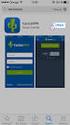 Smart-VPN app voor ios Smart-VPN app voor ios. DrayTek heeft de Smart-VPN app uitgebracht voor ios gebruikers (link). Met deze VPN App is het mogelijk voor ios gebruikers om een SSL VPN tunnel op te zetten
Smart-VPN app voor ios Smart-VPN app voor ios. DrayTek heeft de Smart-VPN app uitgebracht voor ios gebruikers (link). Met deze VPN App is het mogelijk voor ios gebruikers om een SSL VPN tunnel op te zetten
INSTALLATIE EXCHANGE CONNECTOR
 HANDLEIDING INSTALLATIE EXCHANGE CONNECTOR INSTALLATIE EXCHANGE CONNECTOR 0 0 HANDLEIDING INSTALLATIE EXCHANGE CONNECTOR INSTALLATIE EXCHANGE CONNECTOR HANDLEIDING datum: 10-08-2018 1 Inleiding... 1 2
HANDLEIDING INSTALLATIE EXCHANGE CONNECTOR INSTALLATIE EXCHANGE CONNECTOR 0 0 HANDLEIDING INSTALLATIE EXCHANGE CONNECTOR INSTALLATIE EXCHANGE CONNECTOR HANDLEIDING datum: 10-08-2018 1 Inleiding... 1 2
Direct aansluiten op het interne netwerk middels DHCP instelling.
 Direct aansluiten op het interne netwerk middels DHCP instelling. De nieuwe recorder is standaard ingesteld op DHCP setting zodat deze meteen, als u de recorder aansluit op het modem/router, deze meteen
Direct aansluiten op het interne netwerk middels DHCP instelling. De nieuwe recorder is standaard ingesteld op DHCP setting zodat deze meteen, als u de recorder aansluit op het modem/router, deze meteen
Zonder deze toestemming krijg je meldingen zoals in de volgende plaatjes wanneer je bijvoorbeeld de tekstverwerker probeert op te starten.
 Inhoud Java beveiliging... 1 Beveiligingscertificaat downloaden... 3 Java beveiliging instellen... 4 Beveiligingscertifcaat installeren... 10 Applets de eerste keer opstarten... 13 Java beveiliging Enkele
Inhoud Java beveiliging... 1 Beveiligingscertificaat downloaden... 3 Java beveiliging instellen... 4 Beveiligingscertifcaat installeren... 10 Applets de eerste keer opstarten... 13 Java beveiliging Enkele
Aamelden op de gallery:
 Aamelden op de gallery: Ga naar de link fotografie.hik.be Geef je gebruikersnaam in het vak User Name. Dit is je achternaam, gevolgd door je voorneem. Indien je spaties in je naamgeving hebt, vervang je
Aamelden op de gallery: Ga naar de link fotografie.hik.be Geef je gebruikersnaam in het vak User Name. Dit is je achternaam, gevolgd door je voorneem. Indien je spaties in je naamgeving hebt, vervang je
Instellingen voor de C100BRS4 met Wanadoo kabel Internet.
 Instellingen voor de C100BRS4 met Wanadoo kabel Internet. Algemeen: Maak gebruik van de laatste firmware voor de C100BRS4 die beschikbaar is op http://www.conceptronic.net! Firmware versie 3.20C (beta
Instellingen voor de C100BRS4 met Wanadoo kabel Internet. Algemeen: Maak gebruik van de laatste firmware voor de C100BRS4 die beschikbaar is op http://www.conceptronic.net! Firmware versie 3.20C (beta
